有职场人士的地方,必有江湖。有江湖,必有Vlookup函数。虽然excel目前更新迭代到office 365,但是Vlookup函数依然是万千表亲的心头肉,难以割舍。
今天小编和大家一起来学习Vlookup函数的七种用法,让你一次性学会学透这个函数。
Vlookup函数语法:Vlookup(找什么,在哪里找,返回第几列内容,精确查询还是模糊查询)
第一个参数:要查询的值
第二个参数:也就是查询的数据范围,必须包含我们查询的值所在的数据,如果找不到,则返回错误值。如果结果有多个值,那么返回第一个值。
第三个参数:返回第几列内容的值。
第四个参数:0或false表示精确查询,如果是1或true表示模糊查找,也叫近似查找,不要纠结为什么这么设置,潜规则如此,照办就是!
一、精确查找
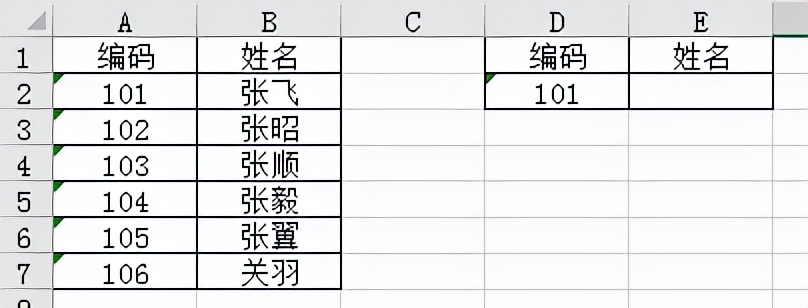
E2=VLOOKUP(D2,A:B,2,0)
E2=VLOOKUP(D2,$A$1:$B$7,2,0)
第一个公式VLOOKUP(D2,A:B,2,0),查找的区域必须从我们要查找的值所在的列开始,也就是A列开始,要查找的值在B列,因此我们设置查找区域为A:B,B列在A:B中属于第二列,因此返回2,我们要的是精确查找,第四个参数为0.
第二个公式:VLOOKUP(D2,$A$1:$B$7,2,0),我们设置查找区域为单元格的数据区域,这里必须要设置绝对引用,否则当公式下拉时,会改变数据引用区域。
二、查找值为数值,而源数据为文本
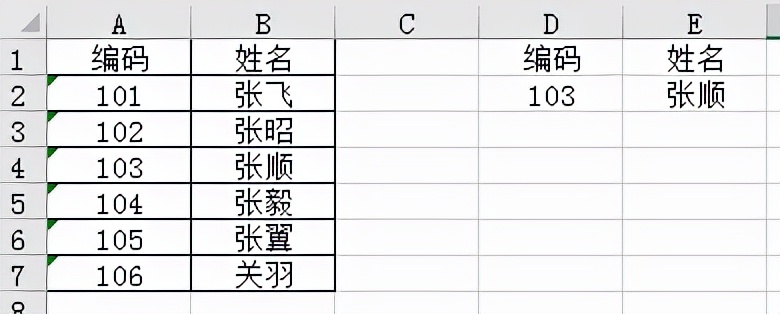
在D2中编码为数值型,而源数据中的编码为文本型,如果直接用vlookup函数查找,会出现错误,应该怎么办?我们可以通过将数值型转为文本,就能直接查找。
E2=VLOOKUP(D2&””,A:B,2,0)
公式解读:&””是直接将D2数值变为文本,然后再查找。
三、查找值为文本,而源数据为数值
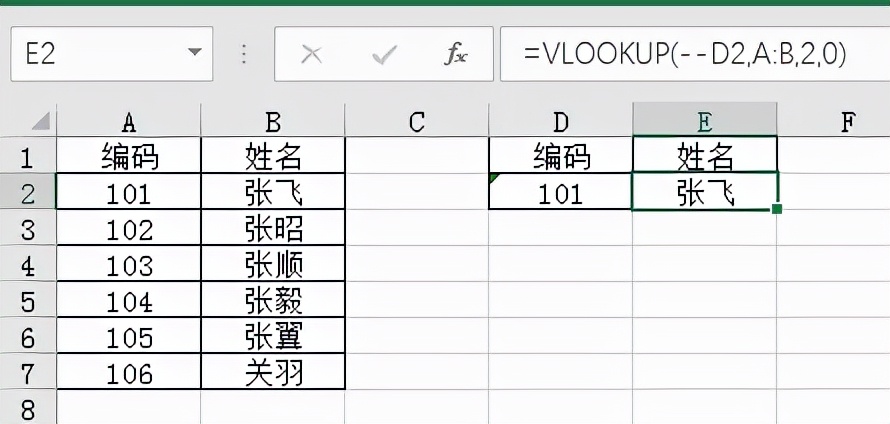
D2为文本型,而数据表中编码为数字型,直接用vlookup函数会报错。我们可以通过将文本型转为数字,就能查找。
公式:E2=VLOOKUP(–D2,A:B,2,0)
公式解读:–D2是将D2文本型转为数字,然后用vlookup函数查找。
四、反向查询
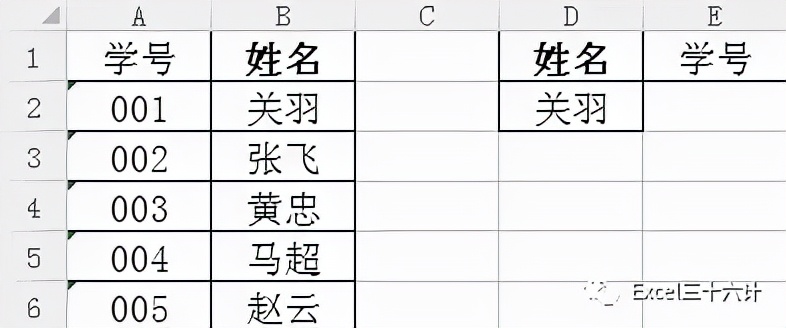
我们先回顾下vlookup函数语法:(要查找的值,查找区域,返回数据在查找区域的第几列,模糊查找或精确查找)。Vlookup函数是从左往右查询,而姓名是在学号的右边,如果直接用vlookup函数是无法进行查找的。我们可以通过添加辅助列和构造常量数组来进行反向查找。
我们可以利用辅助列,将学号这一列复制到姓名的右边,那么在用vlookup函数进行查找就能找到工号。
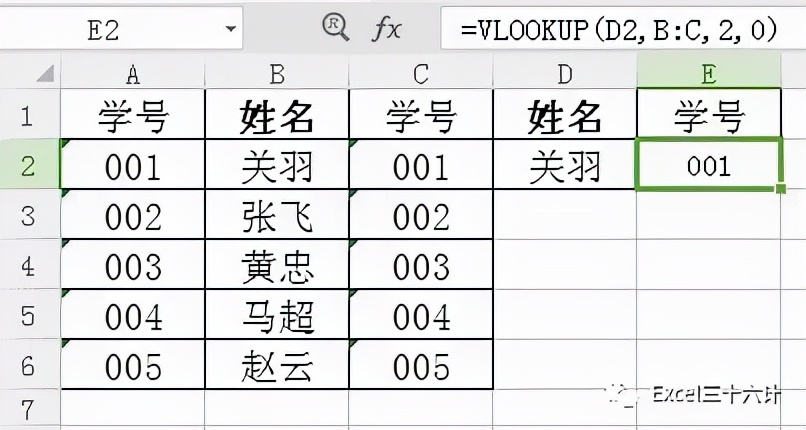
五、多条件查询
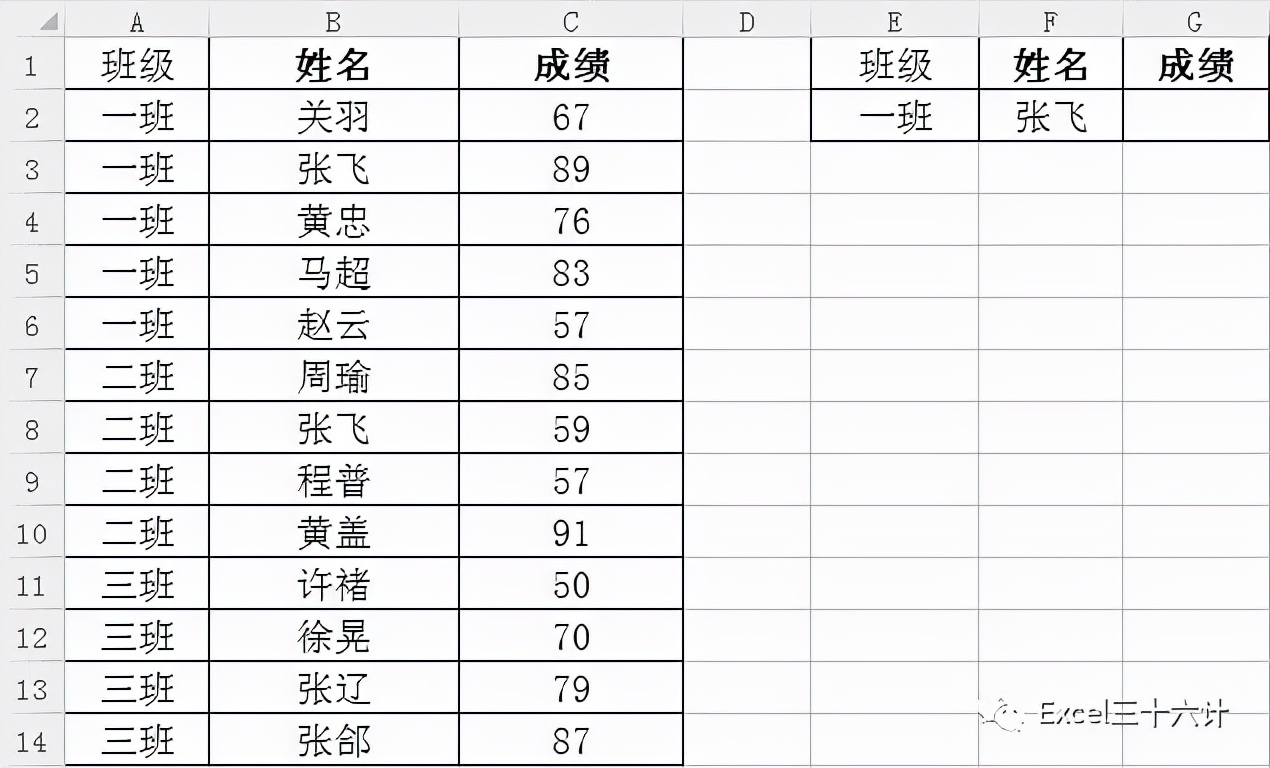
三年级进行了一次语文考试,各班成绩如上。请问一班的张飞成绩多少?
思路:我们需要两个条件结合才能进行查询,即班级和姓名相结合,才能查找成绩。Vlookup函数基本定义是单条件的查找,因此我们可以通过添加辅助列,或者利用数组公式来解决。
我们可以在A列前面插入一列,然后输入A2=B2&C2,&符号是连接符,是把b2和c2单元格中的数据连接起来,然后用Vlookup函数就能查询,操作界面如下:
公式:H2=VLOOKUP(F2&G2,A:D,4,0)
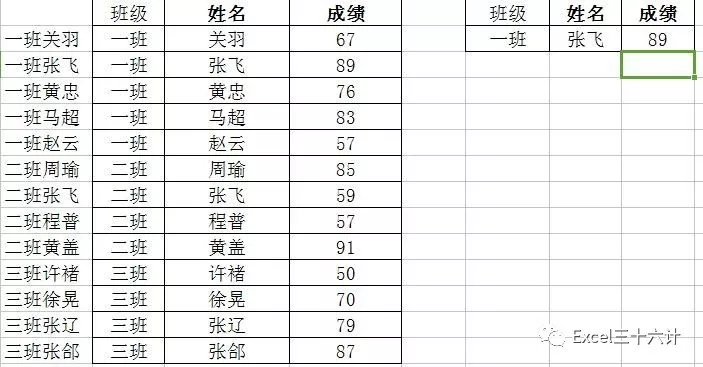
六、模糊查询
某超市做积分兑换礼品活动,规则如下:积分小于300没有礼品,积分满300可以兑换一个肥皂,积分满1000可以兑换一包洗衣粉,积分满10000可以兑换一个电风扇,积分满50000可以兑换一个电风扇。积分兑换礼品就高兑换,不可兼得。请问积分为500、1000、20000分别兑换什么礼品。
思路:首先我们要做一个礼品和积分兑换参数表,切记积分要从小到大排列。Vlookup函数进行模糊查找时,查找区域必须升序排列,否则将出现错误。
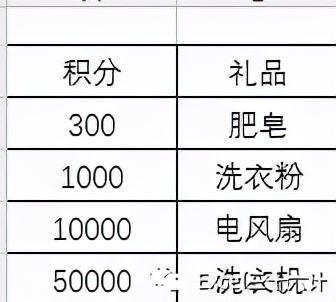
E3=VLOOKUP(D3,A:B,2,1),积分500在源数据中是在A列,礼品在B列,因此vlookup函数查找区域必须从A列开始,到B列结束。B列位于查找区域的第2 列,因此第三个参数是2,最后参数设置为1,也就是模糊查找。
七:按指定次数重复数据
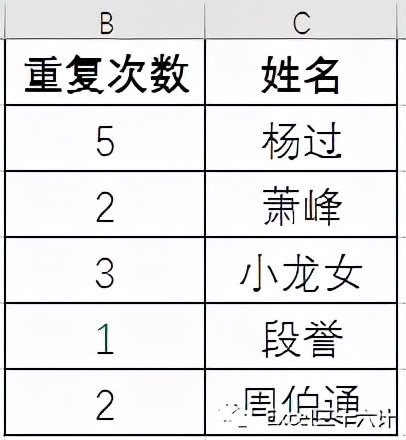
上表为金庸小说人物,请按指定次数重复数据。
操作步骤:
1、我们在A2单元格中输入公式:=A1+B2,下拉填充至A6。
2在E2单元格输入公式:=IFERROR(VLOOKUP(ROW(A1),A:C,3,0),E3)&””,下拉填充,就能实现按指定次数重复数据。
公式解读:
ROW(A1)是行函数,随着公式下拉,会生成从1开始的自然数:1,2,3,4,5,…
vlookup函数通过查找序列号(1,2,3,4,5,…),在A:C的数据区域内查找对应的值,我们采取的是精确查找。
我们再用IFERROR函数进行嵌套。如果在E2单元格vlookup函数找不到,则返回E3;如果在E3单元格vlookup函数找不到,则返回E4。直到vlookup函数找到正确的值,最后再结合空值来排除错误值。
gif动图如下:
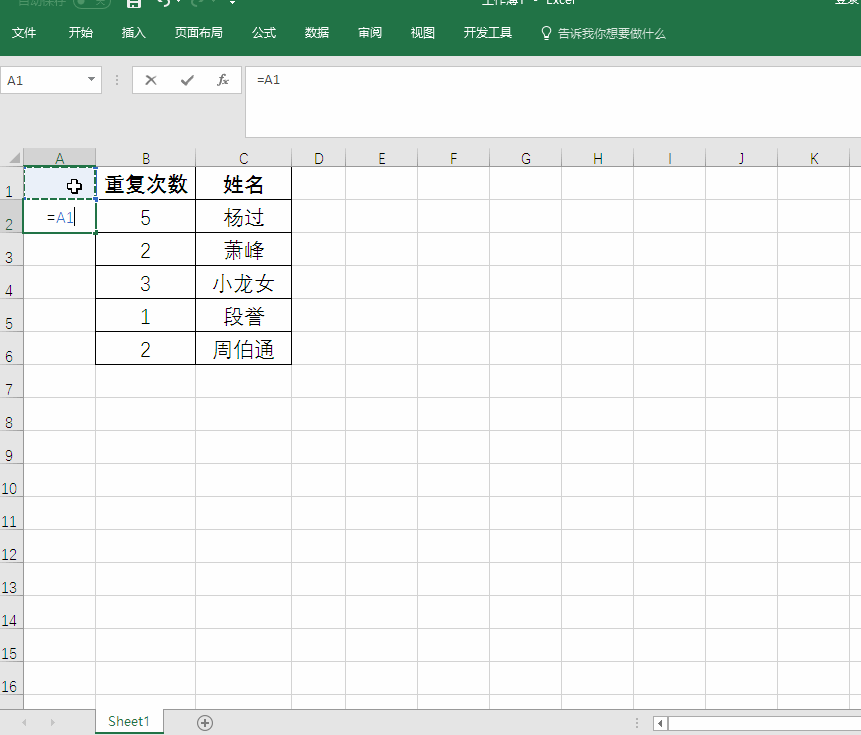

 iOS
iOS Android
Android Windows
Windows macOS
macOS